-
win7loader一键激活使用教程
- 2017-03-04 19:00:00 来源:windows10系统之家 作者:爱win10
很多朋友都问系统之家小编win7loader一键激活要怎么操作,其实这个问题小编只能说大家随缘吧!可是现在就是缘分来了!因为小编就要来教大家使用方法了!大家心里肯定非常激动吧?下面就一起来看看这篇win7loader一键激活使用教程吧。
首先我们先下载Windows Loader这款小工具。
下载解压缩后得到三个文件,如图。
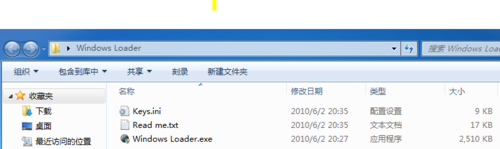
win7loader一键激活使用教程图1
点击Windows Loader,如图。

win7loader一键激活使用教程图2
会出现软件界面如图
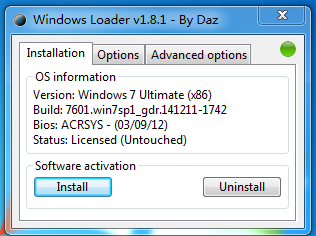
win7loader一键激活使用教程图3
点击install
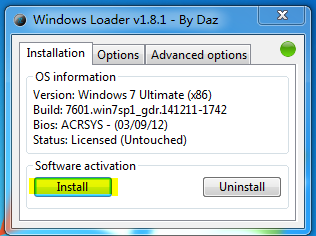
win7loader一键激活使用教程图4
会出现下图点击 ok,后软件消失,其实不是消失,
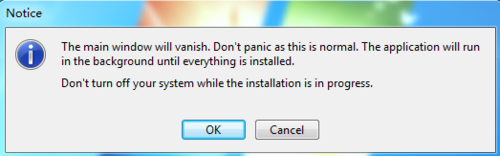
win7loader一键激活使用教程图5
等待一两分钟后会出现下图,点击restart重启
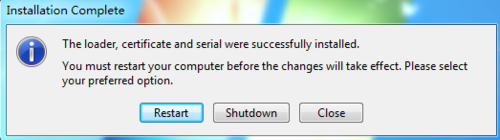
win7loader一键激活使用教程图6
重启后,你会发现你的电脑系统已激活
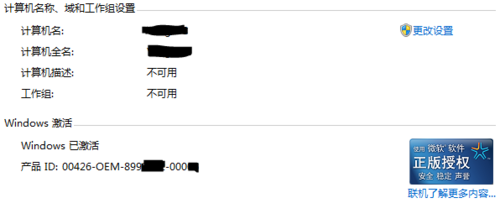
win7loader一键激活使用教程图7
以上就是win7loader一键激活使用教程了,大家是否都已经掌握了这个软件的使用方法呢?说实话小编早就觉得这个方法很不错了,之所以到现在才分享给大家,正是因为大家一直没有问小编相关的问题,所以小编是巧妇难为无米之炊啊。推荐阅读:优盘启动。
猜您喜欢
- 最详细的win10预览版安装方法..2016-10-23
- 小编教你怎么一键重装系统windows7..2017-03-10
- 技术编辑教您win7配色方案怎么修改..2019-05-10
- win7免费升级win10教程分享2015-04-07
- u盘一键装机window7旗舰版32位图解..2017-04-24
- 萝卜家园win10专业版装机版下载..2017-02-02
相关推荐
- 雨林木风32位win10专业版下载介绍.. 2016-11-09
- Win8怎么安装不了程序软件?.. 2016-09-14
- windows7小马激活工具操作步骤.. 2022-08-05
- win7系统激活工具KMSpico的使用方法.. 2022-08-08
- 最详细的各种主板bios设置方法.. 2016-10-12
- 小编来给大家介绍一下电脑声音图标不.. 2020-06-11





 系统之家一键重装
系统之家一键重装
 小白重装win10
小白重装win10
 萝卜家园ghost win8 32位专业版下载v201807
萝卜家园ghost win8 32位专业版下载v201807 新萝卜家园ghost Win7 x86纯净版201507
新萝卜家园ghost Win7 x86纯净版201507 系统之家ghost win7系统下载32位旗舰版1707
系统之家ghost win7系统下载32位旗舰版1707 GooSeeker浏览器 v9.0.4官方版
GooSeeker浏览器 v9.0.4官方版 深度技术ghost Xp Sp3 专业装机版1808
深度技术ghost Xp Sp3 专业装机版1808 Blaze Video
Blaze Video  Internet Exp
Internet Exp 雨林木风Win8
雨林木风Win8 Immersive Ex
Immersive Ex 电脑公司 gho
电脑公司 gho Chrome(谷歌
Chrome(谷歌 系统之家 Gho
系统之家 Gho 萝卜家园ghos
萝卜家园ghos LawlietFox v
LawlietFox v Rainmeter v3
Rainmeter v3 电脑公司win1
电脑公司win1 粤公网安备 44130202001061号
粤公网安备 44130202001061号